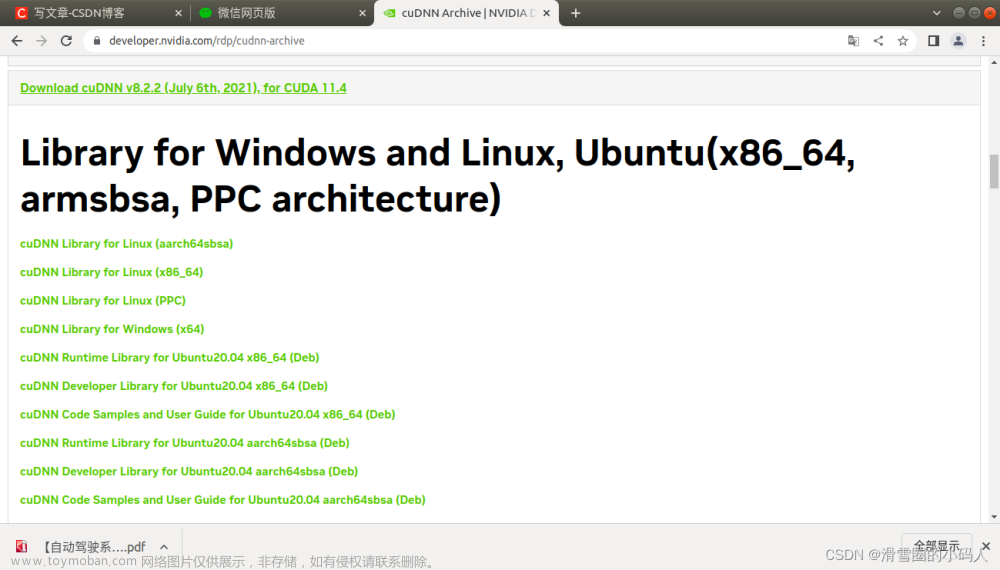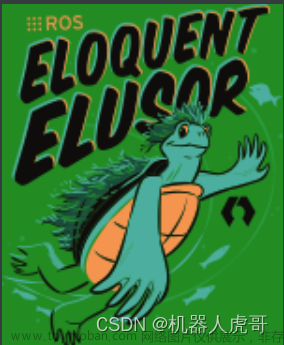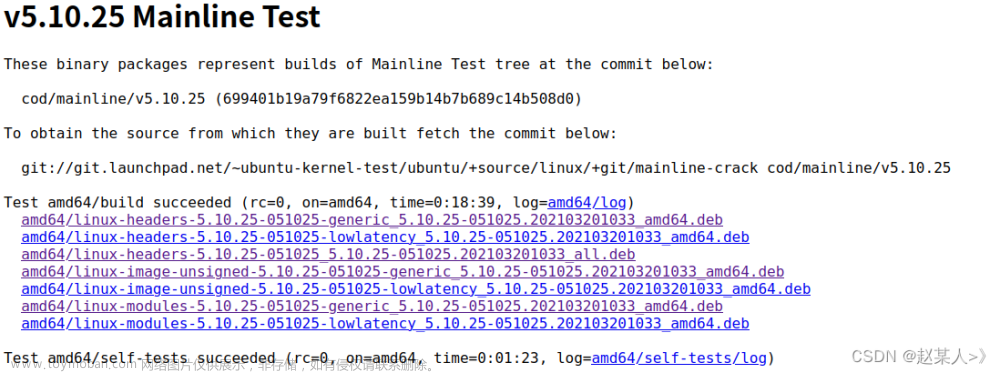问题描述:在学习古月居ROS机器人开发实践第7章机器视觉过程中,按照书中的指令驱动USB摄像头打开的是笔记本电脑自带的摄像头,然后网上各种找教程去驱动USB外接的摄像头,终于解决问题,成功驱动外接USB摄像头!

文章来源地址https://www.toymoban.com/news/detail-558155.html
1 首先确定USB摄像头已经连接到电脑的USB接口上。
2 用以下命令查看接入的USB摄像头的设备号。
ls /dev/video*
像我在笔记本电脑上接入一个USB摄像头后,输入上述命令后输出的设备号如下:

3 安装cam_usb软件包
sudo apt-get install ros-melodic-usb-cam
4 打开终端,输入下面指令,找到launch文件并修改其参数。
cd /opt/ros/melodic/share/usb_cam/launch
sudo gedit usb_cam-test.launch 
像我在输入ls /dev/video*指令后出现四个设备号,分别是video0 , video1 ,video2, video3 。我把launch文件的参数修改成video 和 video1 都会出现报错,可是把参数修改成video2后就成功驱动了外接USB摄像头了,可我明明只是外接了一个USB摄像头,我也是有点懵比。
5 之后就通过下面的命令成功驱动外接USB摄像头了。
roslaunch usb_cam usb_cam-test.launch
6 启动成功后,可以使用以下命令来查看当前系统中的图像话题信息。
rostopic info /usb_cam/image_raw 
7 从上述消息中可以看到,图像话题的消息类型是sensor_msgs/Image,可以使用以下命令查看该消息的详细定义。
rosmsg show sensor_msgs/Image  文章来源:https://www.toymoban.com/news/detail-558155.html
文章来源:https://www.toymoban.com/news/detail-558155.html
到了这里,关于Ubuntu18.04中用ROS驱动外接USB摄像头的文章就介绍完了。如果您还想了解更多内容,请在右上角搜索TOY模板网以前的文章或继续浏览下面的相关文章,希望大家以后多多支持TOY模板网!




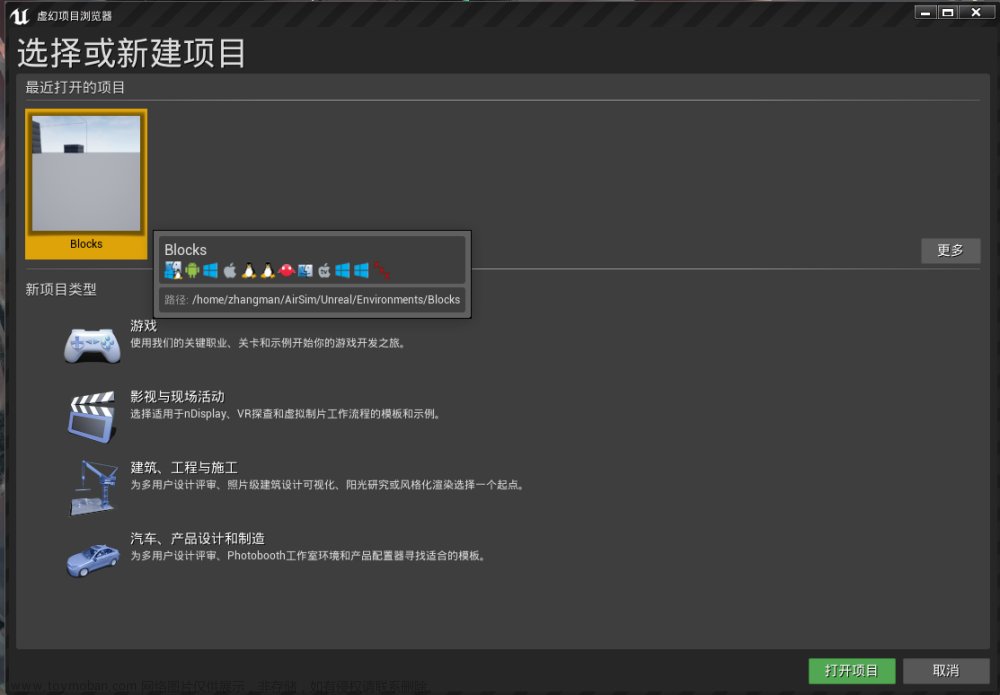

![[ros][ubuntu]ros在ubuntu18.04上工作空间创建和发布一个话题](https://imgs.yssmx.com/Uploads/2024/02/688304-1.png)